Программа для удаленного управления рабочим столом — Aspia / Хабр
Хочу представить общественности свою разработку – приложение для удаленного управления рабочим столом Aspia. Проект является полностью бесплатным и с открытым исходным кодом (GPL 3.0).
На данный момент реализованы следующие возможности:
- Удаленное управление рабочим столом
- Удаленный просмотр рабочего стола
- Передача файлов
- Адресная книга с поддержкой шифрования и мастер-паролем (XChaCha20+Poly1305, 256-битный ключ)
- Возможность создавать пользователей с индивидуальными правами
- Шифрование всей передаваемой по сети информации (XSalsa20+Poly1305)
Приложение является продолжением развития моего более старого проекта, который был нацелен на сбор информации о компьютере. В то время я обещал сетевую версию приложения.
Реализовывать одну лишь возможность сбора информации о компьютерах по сети мне показалось немного неправильно и недальновидно.
Приложение полностью переписано, код теперь написан на C++ с использованием фреймворка Qt. Для сериализации данных используется protobuf, для шифрования libsodium, для сжатия данных zlib-ng и libvpx.
К сожалению, тип сессии «Информация о системе» не вошел в этот релиз, но доступны другие интересные функции. Давайте рассмотрим их подробнее.
Управление пользователями
Вы можете создавать пользователей с различными правами доступа. Разграничение прав осуществляется по типам сессий. Возможно отключение аккаунта пользователя.
Адресная книга
Отдельного упоминания стоит адресная книга. Каждая адресная книга представляет собой документ, который может быть расположен там, где удобно пользователю.
Адресные книги открываются в приложении «Aspia Console» и могут быть зашифрованными и незашифрованными. При открытии зашифрованной адресной книги будет предложено ввести пароль:
После успешного ввода пароля адресная книга будет открыта:
В адресной книге вы можете управлять группами компьютеров, создавать компьютеры с индивидуальными настройками подключения и подключаться к ним.
Свойства компьютера:
Так же возможно «быстрое» подключение, без добавления компьютера в адресную книгу:
Управление рабочим столом
Окно управления рабочим столом мало отличается от других программ подобного рода.
Возможно изменение параметров сессии «на лету». На выбор есть 3 типа кодеков: VP9, VP8 и ZLIB.
VP8 отлично подходит для быстрых соединений, это полноценный видео-кодек. Он отлично справляется с воспроизведением видео, плавной прокруткой в браузерах, анимацией.
Он отлично справляется с воспроизведением видео, плавной прокруткой в браузерах, анимацией.
ZLIB хорошо подходит для относительно медленных соединений. Он позволяет указать глубину цвета и степень сжатия.
VP9 является экспериментальным. На данный момент он потребляет нерациональное количество ресурсов.
В параметрах сессии возможно отключить обмен буфером обмена и отправку изображения курсора мыши.
Для совсем медленных соединений (менее 256кбит/с) текущие кодеки подходят плохо, хотя работать возможно. Тут есть над чем поработать, но без создания нового кодека тут не обойтись. Было бы неплохо добавить в этот новый кодек кеширование графики, детектирование одноцветных областей (передавать значение цвета вместо передачи сжатого ZLIB прямоугольника) и некоторые другие возможности.
Передача файлов
Передача файлов так же не слишком отличается от программ-аналогов. Поддерживаются горячие клавиши, drag-and-drop.
Что ждать от следующей версии?
Одни из ключевых запланированных возможностей:
- Тип сессии «Информация о системе».
 Возможность просматривать информацию о оборудовании, приложениях, сетевых параметрах и операционной системе. Всю информацию будет возможно сохранить в файлы отчетов, как для отдельного компьютера, так и для выбранных из адресной книги.
Возможность просматривать информацию о оборудовании, приложениях, сетевых параметрах и операционной системе. Всю информацию будет возможно сохранить в файлы отчетов, как для отдельного компьютера, так и для выбранных из адресной книги. - Тип сессии «Текстовый чат». Возможность вести текстовый чат с пользователем на удаленном компьютере.
- Возможность открытия сессий во вкладках консоли.
- Авторизация средствами Windows.
- Черные и белые списки
Планируется ли версия для других операционных систем?
К сожалению, я работаю над проектом один и у меня недостаточно свободного времени для поддержки других операционных систем.
Количество платформозависимого кода минимально, все сторонние библиотеки могут быть собраны для Linux/MacOS.
Если у вас есть желание заняться подобной версией, то вы можете присоединиться к проекту и сделать это.
Чем помочь проекту?
- Присоединиться к написанию кода.
 Круг решаемых задач очень разнообразный, работа найдется на любой вкус.
Круг решаемых задач очень разнообразный, работа найдется на любой вкус. - Тестирование. От ошибок не застрахован никто. Чем быстрее возможные ошибки будут найдены, тем качественнее будет приложение.
- Если вы знаете другие языки, то можете перевести приложение на них.
- Оказать помощь с написанием документации.
- Поддержать проект материально. Проект бесплатный для пользователей, но расходы на него у меня все же имеются. Например, на электронную подпись. Позволить себе выпускать приложение без подписи я не могу.
Ссылки
→ Страница проекта на GitHub
→ Сайт проекта
Буду рад ответить на ваши вопросы, если таковые имеются.
Дистанционное управление рабочим столом средствами Windows
Бывают ситуации, когда необходимо удаленно настроить рабочую станцию, не присутствуя за ней физически. Одним из вариантов решения данной проблемы является программа для дистанционного управления компьютером RAdmin, но что делать, если данная программа не установлена на компьютере клиента или в её работе произошли какие-нибудь неполадки?
В этой ситуации потребуется воспользоваться стандартными средствами Windows для решения данной проблемы, а в частности дистанционное управление рабочим столом.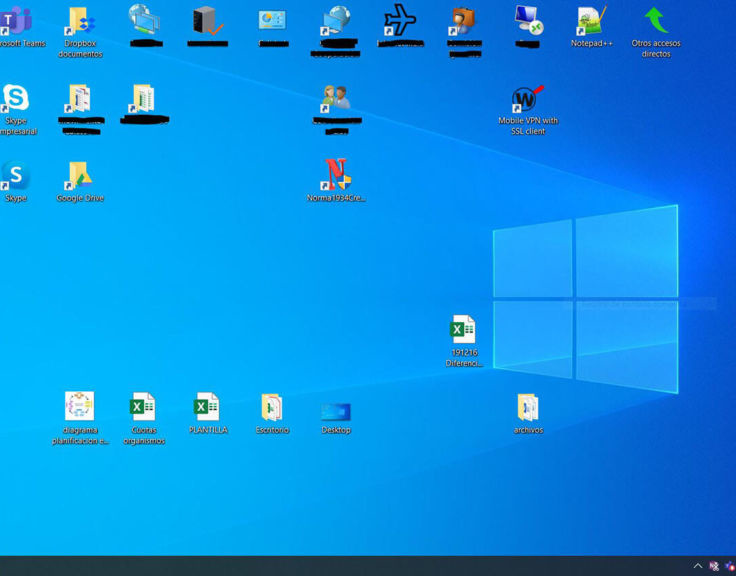
Для того, чтобы воспользоваться дистанционным управление необходимо включить данную функцию в свойствах системы, по этому запускаем Свойства системы под правами администратора \ Удаленные сеансы \ Ставим галочку Дистанционное управление рабочим столом, по умолчанию эта галочка отсутствует.
Нажимаем на кнопку выбрать удаленных пользователей, и здесь мы можем добавить пользователей, которые смогут удаленно управлять рабочим столом данного компьютера. По умолчанию это могут делать только администраторы компьютера, а так как нам понадобится эта функция как раз для административных задач, то оставим все как есть, то есть доступ разрешен только администраторам.
Далее запускаем брандмауэр и проверяем, стоит ли дистанционное управление рабочим столом в исключениях брандмауэра, чтобы можно было подключаться в данном режиме к компьютеру.
Теперь с удаленного компьютера запускаем Пуск \ Программы \ Стандартные \ Связь \ Подключение к удаленному рабочему столу
и в строке компьютер вводим либо имя компьютера или его ИП адрес.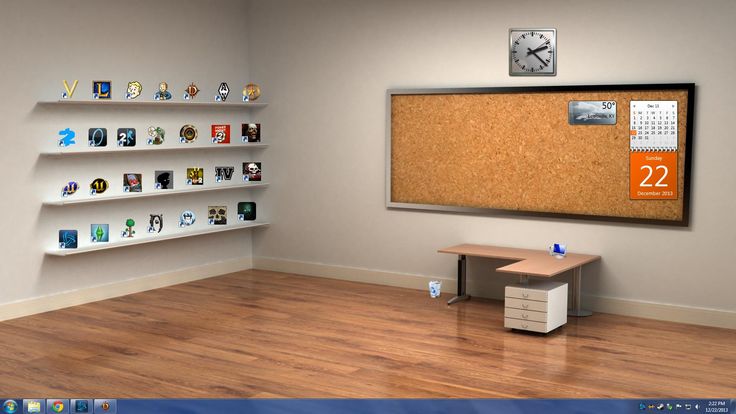
Перед тем как подключаться в удаленном режиме к компьютеру пользователя следует связаться с пользователем и попросить его закрыть все документы и программы в которых он работает, так как они будут потеряны, в следствии того, что его сеанс будет завершен!!!
Жмем подключиться и соглашаемся с тем, что сеанс пользователя будет завершен. Вводим имя пользователя и пароль, и теперь можем настраивать компьютер для определенных нужд.
Так же по завершению работы в удаленном режиме следует завершить сеанс, именно завершить а не просто закрыть программу удаленного управления рабочим столом, так как компьютер будет заблокирован для пользователя, а чтобы его разблокировать потребуется ввести данные учетной записи администратора, которых пользователь естественно знать не должен!!!
Лучше всего, если не установлен Radmin, в данном сеансе его установить и уже подключиться к рабочему столу через Radmin, так как данный метод не лишен недостатков:
1) Сеанс пользователя завершается, и следовательно когда вы закончите работать за компьютером в удаленном режиме, от пользователя потребуется ввести свой логин и пароль, а часто бывает, что они этого сделать не могут, так как всегда просто вводят пароль, не запоминая логин.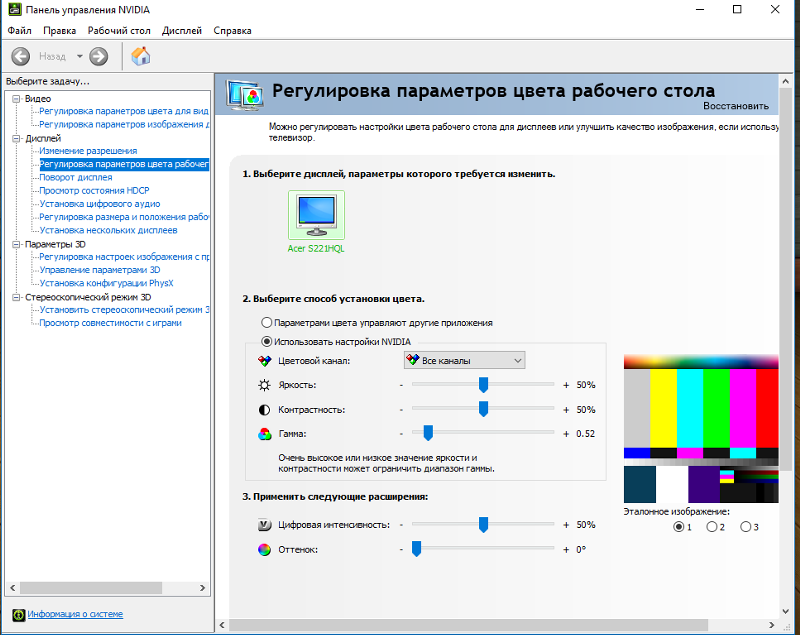 В связи с тем, что он никогда не меняется и работает за компьютером только этот пользователь.
В связи с тем, что он никогда не меняется и работает за компьютером только этот пользователь.
2) Зачастую настраивать программы необходимо из под учетной записи пользователя, под которым будет работать данная программа, а если мы её настроим под админом, то не исключено, что под пользователем, данные настройки применены, не будут. (программа для общения в сети)
Конечно же, опять возникает вопрос, а какой смысл настраивать компьютер в удаленном режиме, если разрешать использование удаленного рабочего стола, придется непосредственно физически за данным компьютером?
А данный вопрос можно решить средствами групповой политики, о чем речь пойдет в другом видео уроке, который можно найти в разделе групповые политики.
0
Что такое управление рабочим столом и как оно работает?
К
- Ник Шмидикер, Старший редактор сайта
 Несмотря на свое название, управление настольными компьютерами может включать в себя контроль, мониторинг и обновление ноутбуков, смартфонов и вычислительных устройств IoT, а также настольных компьютеров.
Несмотря на свое название, управление настольными компьютерами может включать в себя контроль, мониторинг и обновление ноутбуков, смартфонов и вычислительных устройств IoT, а также настольных компьютеров.Управление настольными компьютерами является компонентом управления системами , который представляет собой администрирование всех компонентов ИТ-систем организации.
Как работает управление рабочим столом?Традиционные задачи управления настольными компьютерами включают установку и обслуживание аппаратного и программного обеспечения, использование фильтрации нежелательной почты и администрирование разрешений пользователей.
Однако в последние годы задачи, связанные с безопасностью, становятся все более важной частью управления настольными компьютерами для ИТ-отделов. В результате все большая часть административных ресурсов перешла на задачи, связанные с безопасностью, в том числе следующие:
- с помощью управления исправлениями;
- внедрение управления ИТ-активами;
- установка антивирусного и антишпионского ПО;
- , регулирующий теневые ИТ-приложения, т.
 е. программы, устанавливаемые без корпоративного разрешения;
е. программы, устанавливаемые без корпоративного разрешения; - устройства обеспечения и аудита; и
- , поддерживающий удаленный доступ для удаленных членов команды или устранение неполадок с помощью удаленного управления безопасностью или персонала службы поддержки.
(DMI) представлял собой структуру для централизованного управления и отслеживания аппаратных и программных элементов в системе ПК. Он официально достиг своего статуса окончания срока службы 31 марта 2005 г., когда его заменил набор стандартов DMTF, известный как Desktop and Mobile Architecture for System Hardware (DASH).
DASH в значительной степени опирается на общую информационную модель (CIM), которая помогает системным администраторам контролировать устройства и приложения различных производителей. Используя CIM и спецификацию WS-Management, DASH упрощает сбор, мониторинг и управление несколькими настольными и мобильными системами.
Используя CIM и спецификацию WS-Management, DASH упрощает сбор, мониторинг и управление несколькими настольными и мобильными системами.
При правильном внедрении инструменты управления настольными компьютерами могут повысить эффективность и производительность, улучшить безопасность и помочь ИТ-администраторам поддерживать конечные устройства на протяжении всего их жизненного цикла.
Организации могут использовать управление рабочими столами и унифицированное управление конечными точками (UEM), чтобы гарантировать, что пользователи применяют передовые методы обеспечения безопасности, регулярно выпускают и устанавливают исправления и разрешают доступ к сети только авторизованным пользователям и устройствам.
Что такое удаленное управление рабочим столом? Поскольку удаленная работа становится все более распространенной, организации должны внедрять инструменты и процессы, обеспечивающие бесперебойную работу и техническую поддержку.
Удаленный рабочий стол позволяет пользователю подключаться к компьютеру в другом месте и взаимодействовать с ним, как если бы он имел к нему доступ локально. Управление удаленным рабочим столом также позволяет ИТ-специалистам наблюдать за локальным рабочим столом пользователя, независимо от его местоположения, и обеспечивать правильную установку исправлений, подключение к сети только авторизованных устройств, а также выявление и устранение любых системных или программных ошибок с минимальным нарушением работы. Подключение к удаленному рабочему столу возможно с помощью одного из нескольких протоколов, включая протокол удаленного рабочего стола Microsoft, виртуальные сетевые вычисления и другие.
Средства управления рабочим столом Управление конечными устройствами требует использования нескольких специализированных инструментов. Со временем эти инструменты объединились в UEM. Независимо от того, представлены ли они как отдельные предложения или как элементы платформы UEM, эти инструменты включают следующее:
Со временем эти инструменты объединились в UEM. Независимо от того, представлены ли они как отдельные предложения или как элементы платформы UEM, эти инструменты включают следующее:
- Применение Управление портфелем и управление жизненным циклом приложений. APM и ALM регулируют списки разрешенных и запрещенных приложений, доступных для использования сотрудниками на их рабочих устройствах.
- Управление мобильными устройствами. MDM концентрируется на управлении жизненным циклом устройств конечных пользователей, независимо от того, предоставлены ли они организацией или предоставлены сотрудником.
- Управление мобильными приложениями. MAM наблюдает за корпоративными приложениями на корпоративных и личных смартфонах и планшетах.
- Программное обеспечение для удаленного управления рабочим столом. Это программное обеспечение предназначено для удаленных пользователей и их устройств.
 Функции включают в себя обслуживание и аудит удаленных технологий, а также обеспечение установки надлежащего антивируса и программного обеспечения VPN.
Функции включают в себя обслуживание и аудит удаленных технологий, а также обеспечение установки надлежащего антивируса и программного обеспечения VPN. - Управление идентификацией и доступом. IAM отслеживает права доступа для авторизованных пользователей, приложений, устройств и данных. IAM также поддерживает протоколы аутентификации, такие как единый вход (SSO), двухфакторная аутентификация (2FA) и управление сертификатами.
Выбор правильного программного обеспечения для управления настольными компьютерами становится все более сложным по мере роста количества мобильных устройств, настольных компьютеров и программных компонентов в организации. Развитие UEM направлено на упрощение этого процесса за счет создания централизованной платформы.
При сравнении средств управления настольными компьютерами и инструментов UEM определяющим фактором часто будет то, как конкретное предложение обрабатывает определенные функции, такие как управление исправлениями, удаленный доступ, управление активами и их отслеживание, управление контентом, безопасность и многое другое.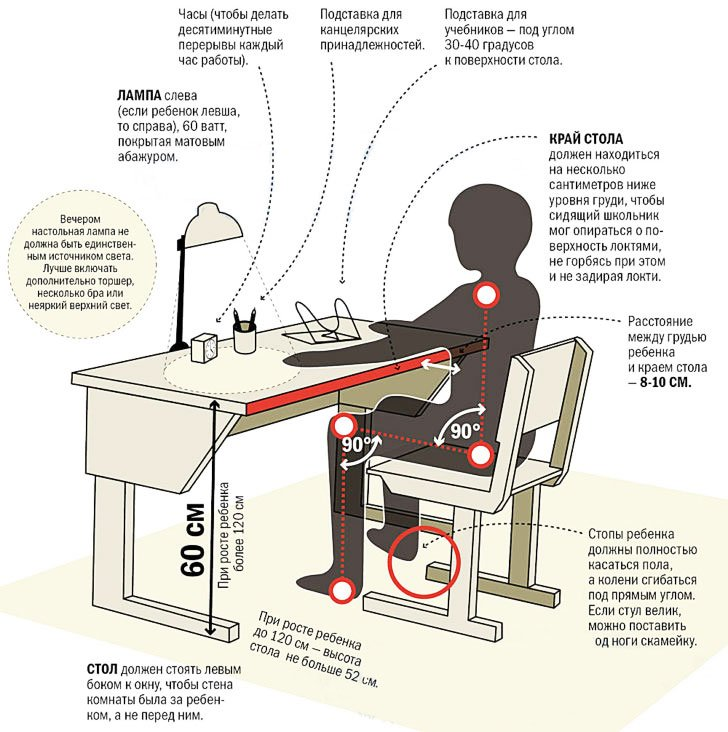
В то время как Windows продолжает оставаться доминирующей ОС во многих организациях, macOS становится все более популярной, и ИТ-специалистам необходимо найти правильный инструмент управления конечными точками для ее поддержки. Эти платформы либо специально адаптированы для macOS и других устройств Apple, либо имеют инструменты, которые могут поддерживать несколько ОС. Выбор лучшего программного обеспечения для управления macOS зависит от конечной точки организации и требований пользователей, бюджета и тщательного изучения предлагаемых функций.
ПК как услуга переносит бремя управления конечными точками с организации на поставщика. По мере того, как организации обдумывают, какие операционные системы они планируют поддерживать, многие поставщики начинают предлагать альтернативные модели приобретения и управления конечными точками. «Устройство как услуга» и «ПК как услуга» — это модели управления жизненным циклом устройств, в которых оборудование и услуги управления передаются поставщику в обмен на аренду или ежемесячную подписку.
Эти модели «как услуга» снижают нагрузку на ИТ и могут быть особенно полезны для небольших организаций или организаций с ограниченным бюджетом. Важно отметить, что они отличаются от рабочего стола как услуги, предложения облачных вычислений для виртуальных рабочих столов.
Каковы преимущества управления рабочим столом?Существует несколько преимуществ, связанных с внедрением инициативы по управлению рабочими столами в организации, в том числе следующие:
- улучшенная безопасность благодаря таким возможностям, как SSO, 2FA, шифрование и т. д.;
- повысил производительность ИТ за счет автоматизации процессов системы управления;
- расширенные возможности совместной работы, поскольку рассредоточенные группы могут подключаться и общаться через облачные инструменты в режиме реального времени; Контроль разрешений
- , который помогает исключить ненужный доступ членов команды к конфиденциальным данным и системам; и
- экономии средств за счет автоматизации повторяющихся задач управления настольными компьютерами на основе правил.

ИТ-отдел сталкивается с несколькими проблемами, в том числе перечисленными ниже, поскольку они сосредоточены на управлении рабочими столами и конечными точками в масштабах всей организации:
- внедрение одновременных обновлений программного обеспечения и исправлений безопасности в организации на каждом конечном устройстве;
- сокращение эксплуатационных расходов, связанных с управлением жизненным циклом, управлением исправлениями и системами устранения неполадок; и
- для управления аппаратным и программным обеспечением от нескольких поставщиков, чтобы гарантировать, что они отвечают всем требованиям соответствия и безопасности.

Последнее обновление: май 2022 г.
Продолжить чтение Что такое управление рабочим столом и как оно работает?- 4 Ограничения управления виртуальными рабочими столами Windows
- Средства управления настольными компьютерами и лучшие практики
- Microsoft предлагает вход без пароля всем клиентам
- Microsoft Azure Stack HCI добавляет Arc, поддержку виртуальных рабочих столов
Что такое унифицированное управление конечными точками (UEM)? Полное руководство
Автор: Ник Шмидикер
Четыре ведущих поставщика программного обеспечения для унифицированного управления конечными точками в 2023 г.
Автор: Брайен Поузи
Чем UEM, EMM и MDM отличаются друг от друга?
Автор: Брайен Поузи
Сравнение 8 вариантов программного обеспечения для управления настольными компьютерами для бизнеса
Автор: Гэри Олсен
Что такое управление рабочим столом? | ManageEngine Endpoint Central
Управление рабочими столами — это комплексный подход к управлению и обеспечению безопасности всех компьютерных систем в организации.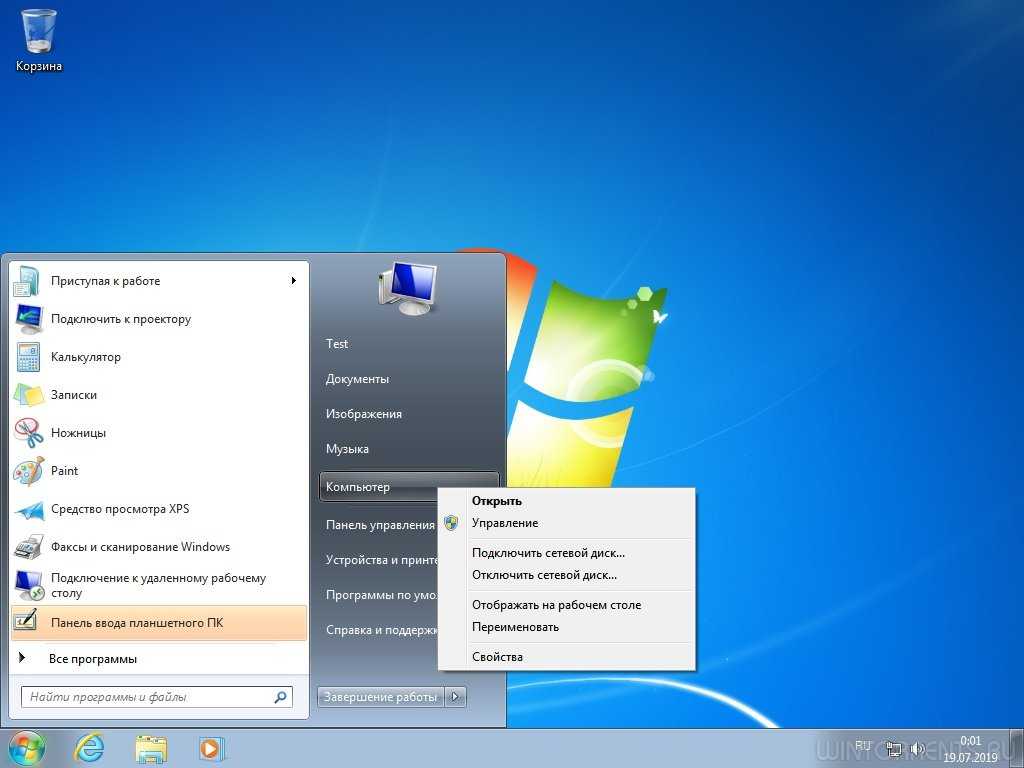 Несмотря на свое название, управление настольными компьютерами также включает в себя наблюдение за ноутбуками и другими вычислительными устройствами, которые используются в организации.
Несмотря на свое название, управление настольными компьютерами также включает в себя наблюдение за ноутбуками и другими вычислительными устройствами, которые используются в организации.
Для ИТ-менеджеров поддержание компьютеров пользователей в актуальном состоянии может быть проблемой, особенно учитывая бесконечную задачу обновления программного обеспечения для предотвращения нарушений безопасности. Программное обеспечение для управления рабочими столами помогает администраторам автоматизировать, стандартизировать, защищать и проверять все вычислительные устройства на предприятии.
Почему управление настольными компьютерами является проблемой для некоторых ИТ-команд?
В ИТ есть поговорка: «Если вы собираетесь делать это более одного раза, автоматизируйте это». Количество и тип вычислительных устройств, а также количество программных приложений, работающих на них, быстро растет, поэтому существует множество возможностей применить это мнение к управлению настольными компьютерами.
Для предприятий с несколькими серверами, настольными компьютерами, ноутбуками и планшетами, каждый из которых работает под управлением разных версий разных операционных систем с собственным набором программных приложений, может потребоваться много времени и усилий, чтобы обеспечить их управление и безопасность. Не говоря уже о том, что все это должно быть сделано, пока администраторы заботятся об инвентаризации аппаратного и программного обеспечения, конфигурациях, безопасности, исправлениях и лицензиях на программное обеспечение.
Как правильно выбрать программное обеспечение для управления настольными компьютерами
Какое программное обеспечение для управления настольными компьютерами лучше всего подходит для вашего предприятия? Ответ зависит от функций, которые вы ищете. У каждого бизнеса есть свой набор требований, но есть несколько общих факторов, которые важно учитывать.
При покупке решения для управления настольными компьютерами компаниям следует учитывать:
- Может ли решение поддерживать как текущие, так и будущие пользовательские среды
- Предлагается ли поддержка для необходимых операционных систем, и есть ли одинаковая поддержка для устаревших и современных ОС
- Какие функции и возможности предлагаются, в том числе:
- Управление исправлениями
- Распространение и обновление программного обеспечения
- Управление активами
- Управление профилями пользователей
- Удаленное устранение неполадок
- Образ ОС и развертывание
- Современный менеджмент
- Управление мобильностью предприятия
- Управление конфигурациями
- Аудит и отчетность
- Дорожная карта продукта
- Отзывы покупателей
- Аналитические оценки
- Цены на модели
- Использование бесплатных пробных версий, чтобы увидеть, как различные продукты работают в своей среде
- Качество поддержки и если поддержка оплачивается отдельно
- Доступные интеграции
Если вы ищете доступное решение для управления настольными компьютерами, которое предлагает все перечисленное выше, не ищите дальше. Endpoint Central предлагает все эти функции для управления парком систем и их защиты – все из одного центрального места.
Endpoint Central предлагает все эти функции для управления парком систем и их защиты – все из одного центрального места.
ManageEngine Endpoint Central
Endpoint Central — это решение для унифицированного управления конечными точками (UEM), которое позволяет вам защищать и управлять всеми формами конечных точек на вашем предприятии, включая серверы, настольные компьютеры, ноутбуки, планшеты, смартфоны и точки продаж (POS). ) устройств — как внутри, так и за пределами сети вашей организации с центральной консоли.
Возможности Endpoint Central охватывают весь спектр безопасности и управления конечными точками, в том числе:
- Автоматическое управление исправлениями
- Развертывание программного обеспечения
- Управление активами в режиме реального времени
- Удаленное управление системой
- Образ ОС и развертывание
- Современный менеджмент
- Управление мобильными устройствами
- Управление конфигурациями
- Аналитика и отчетность
Он автоматизирует весь жизненный цикл управления настольными компьютерами и мобильными устройствами от начала до конца, помогая компаниям сократить расходы на ИТ-инфраструктуру, повысить эффективность работы, повысить производительность и устранить уязвимости сети.
 Возможность просматривать информацию о оборудовании, приложениях, сетевых параметрах и операционной системе. Всю информацию будет возможно сохранить в файлы отчетов, как для отдельного компьютера, так и для выбранных из адресной книги.
Возможность просматривать информацию о оборудовании, приложениях, сетевых параметрах и операционной системе. Всю информацию будет возможно сохранить в файлы отчетов, как для отдельного компьютера, так и для выбранных из адресной книги. Круг решаемых задач очень разнообразный, работа найдется на любой вкус.
Круг решаемых задач очень разнообразный, работа найдется на любой вкус. е. программы, устанавливаемые без корпоративного разрешения;
е. программы, устанавливаемые без корпоративного разрешения; Функции включают в себя обслуживание и аудит удаленных технологий, а также обеспечение установки надлежащего антивируса и программного обеспечения VPN.
Функции включают в себя обслуживание и аудит удаленных технологий, а также обеспечение установки надлежащего антивируса и программного обеспечения VPN.
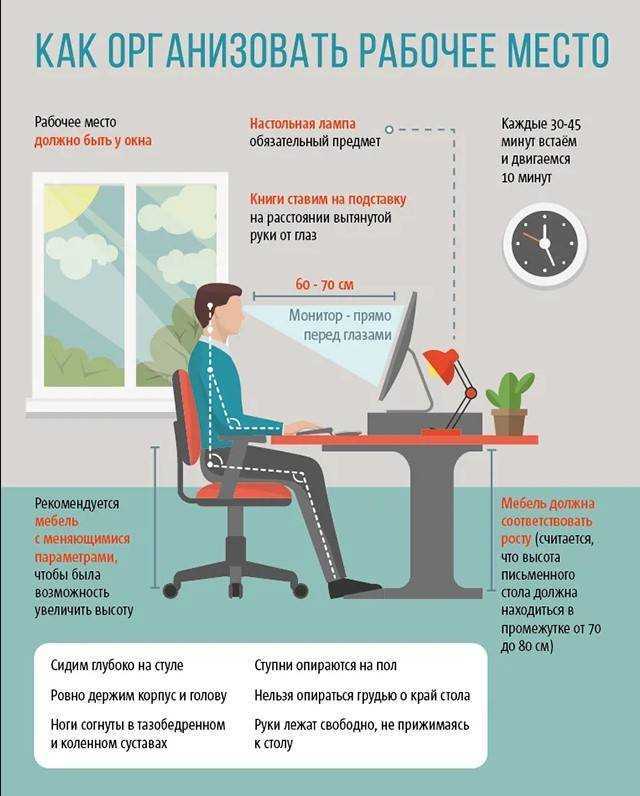
Ваш комментарий будет первым